
Несмотря на то, что Lumia 630 и 635 уже зарекомендовали себя как стабильные и надежные смартфоны, в их работе иногда случаются сбои. К счастью, большинство проблем, вызванных работой операционной системы и программным обеспечением, можно решить, воспользовавшись советами данной статьи.
Не работает или завис Люмиа 630/635. Что делать?
Самый известный способ, который можно предпринять – это снять заднюю крышку аппарата и вытащить аккумулятор. Тем не менее, есть более простой метод: чтобы перезагрузить смартфон, достаточно одновременно удерживать кнопку уменьшения громкости и кнопку питания в течение 10-15 секунд, после чего отпустить их, вызвав тем самым перезагрузку смартфона.
Этот метод, называемый “мягкий сброс”, хорош тем, что не вызывает “шок” у системы, который случается в случае изъятия батареи. Кроме этого, после мягкого сброса на вашем смартфоне ничего не удаляется и не изменяется, и все ваши приложения и файлы останутся в целости и сохранности. Единственное, что придется сделать, это переустановить дату и время.
Не помогает перезагрузка. Как быть?
Сперва попробуйте восстановить смартфон с помощью официального приложения Windows Phone Recovey Tool
В случае если проблему не удается решить указанными способами, а также, если вам по каким-то причинам необходимо вернуть телефон к заводским настройкам, необходимо сделать нечто более радикальное, как например “Hard Reset”.
Сразу стоит обратить внимание, что в случае жесткой перезагрузки все ваши данные со смартфона удаляются, и он возвращается к первоначальным установкам “как из коробки”. Это означает, что все ваши приложения, игры, музыка и фотографии будут удалены. Поэтому, очень важно периодически делать резервные копии данных с вашего смартфона, так как от ситуации, выход из которой заключается только в жестком сбросе, никто не застрахован.
Жесткий сброс можно сделать двумя методами:
1) Зайти в меню Настройки и выбрать “Сброс телефона”.
2) Выключить смартфон, зажать кнопку уменьшения громкости и, не отпуская ее, подключить смартфон к зарядному устройству. После этого, на экране должен появиться восклицательный знак.
Кнопку уменьшения громкости можно отпустить. Затем, необходимо нажать клавиши в следующей последовательности:
Увеличение громкости -> Уменьшение громкости ->Кнопка питания-> Уменьшение громкости.
После этого, вы на экране должно появиться вращающаяся шестеренка, оповещающая о начале процесса сброса данных. Через 5 минут телефон перезагрузится, побудет в небытие секунд 30 и включится в своем “девственном” состоянии.
Надеемся, что эти советы вам помогут! А еще лучше, чтобы они вам не понадобились и ваш Lumia 630 никогда вас не подводил.

Рейтинг телефона:
(3.51 — 85 голосов)
Еще несколько лет назад практически все Android-смартфоны оснащались разборными корпусами. При возникновении системных сбоев владельцы устройств могли выполнить быструю перезагрузку, сняв на пару секунд аккумулятор. Сегодня же решать столь кардинально проблемы невозможно – конструкция гаджетов не позволит получить доступ к батарее. Разобраться с тем, как перезагрузить телефон Nokia Lumia 630 Dual sim, если он завис, получится без особых трудностей – разработчики популярной операционки предусмотрели несколько способов.

Если устройство перестает отзываться на привычные действия, то причина, вероятно, кроется в программных сбоях. Без использования оборудования, доступного мастерам СЦ узнать, из-за чего произошло зависание – невозможно. Однако в основе чаще всего такие факторы:
- ошибки в работе графической оболочки или при обновлении ОС;
- чрезмерное заполнение внутренней памяти устройства;
- сбои при обновлении программ или прошивки;
- резкие перепады окружающей температуры;
- механические повреждения.
Во многих ситуациях перезагрузка помогает смартфону прийти в себя. Если же зависания носят постоянный характер, то прибегнуть придется к более серьезным мерам.
Перезагрузка Nokia Lumia 630 Dual sim кнопками
В Android предусмотрена возможность экстренной принудительной перезагрузки, выполняется которая одинаково практически на всех существующих смартфонах. Активировать опцию можно при помощи следующей комбинации горячих клавиш:
- Зажать кнопки включения (разблокировки) и увеличения громкости.
- После того, как дисплей погаснет, и телефон издаст вибрацию – отпустить.

Если вариант с кнопкой увеличения громкости результата не дал, то следует выполнить перезагрузку, используя уменьшение. Разумеется, такой подход актуален, если механические клавиши исправны.
Вспомогательные решения
Гораздо серьезнее обстоят дела, когда любимый гаджет полностью не реагирует на кнопку включения. Универсальной рекомендации на такой случай не существует. Представители производителей и сервисных центров советуют попробовать один из перечисленных далее способов спасения зависшего телефона:
- Входящий звонок – стоит попросить кого-нибудь позвонить на проблемный смартфон. Если на дисплее отобразится входящий вызов, то необходимо быстро вызвать меню перезагрузки, зажав кнопку включения.
- Если кнопка питания не работает, то дождаться, пока гаджет разрядится. Полное отключение питания в таком случае прервет процессы, из-за которых возникли сбои. Проверить, решена ли проблема можно, если немного зарядить телефон и включить его.
- Некоторые смартфоны оснащаются сервисной кнопкой Ресет, которая активирует моментальную перезагрузку сразу после нажатия. Присутствует она, в частности, на некоторых моделях от Sony и HTC, а располагается рядом с USB-разъемом (не путать с отверстием для микрофона) или в месте для установки слота под sim-карты. Нажимать ее следует аккуратно, при помощи тонкой иголки или зубочистки.
Если получится привести устройство в чувства, то рекомендуется вручную проверить список недавно установленного ПО и удалить сомнительное. Также стоит запустить штатный антивирус и следовать рекомендациям операционки. При постоянных зависаниях можно попробовать восстановление к заводским настройкам или обращение в сервисный центр.

Проблемы при запуске
Следующий способ актуален для такой проблемы – смартфон завис при включении. Проявляется это в виде загрузочного экрана, который никуда не пропадает слишком долго. Обычно устройство получается выключить, просто зажав соответствующую кнопку. Разрешить ситуацию можно так:
- Поставить смартфон на зарядку для того, чтобы исключить проблему внезапного отключения из-за севшего аккумулятора.
- Вызвать меню Recovery следующим путем: на выключенном устройстве зажать кнопки включения и “громкость вверх” до вибрации.
- Через пару секунд на дисплее появится необходимое для перезагрузки меню. Выбрать необходимо пункт “Reboot system now”. В течение пары минут смартфон должен полностью загрузиться в штатном режиме.

Если в системе не произошло серьезных сбоев, то перезагрузка с использованием Рекавери пройдет быстро и безопасно. Однако столкнуться можно и с полным выходом из строя операционки. Проблему разрешить можно, но пожертвовать придется файлами, расположенными во внутренней памяти (все, что сохранено на MicroSD останется на своих местах).

Итак, если телефон завис на заставке при включении, то разобраться с ситуацией позволит восстановление к заводским настройкам. Выполнить это можно руководствуясь инструкцией для доступа к Recovery, отмеченной выше, однако в меню выбирать следует пункт “Wipe data/factory reset”. Поскольку у разных производителей Рекавери может отличаться, восстановление может скрываться за пунктами “Wipe data” или “Advanced wipe”. Спустя пару минут гаджет включится и предложит настройку системы, которую обычно выполняют пользователи после покупки. Если столь кардинальные способы не сработают, что единственный выход – посещение сервисного центра.
Видео как перезагрузить телефон Nokia Lumia 630 Dual sim
Поделитесь страницей с друзьями:
Если все вышеперечисленные советы не помогли, то читайте также:
Как прошить Nokia Lumia 630 Dual sim
Как получить root-права для Nokia Lumia 630 Dual sim
Как сделать сброс до заводских настроек (hard reset) для Nokia Lumia 630 Dual sim
Как разблокировать Nokia Lumia 630 Dual sim
Что делать, если Nokia Lumia 630 Dual sim не включается
Что делать, если Nokia Lumia 630 Dual sim не заряжается
Что делать, если компьютер не видит Nokia Lumia 630 Dual sim через USB
Как сделать скриншот на Nokia Lumia 630 Dual sim
Как сделать сброс FRP на Nokia Lumia 630 Dual sim
Как обновить Nokia Lumia 630 Dual sim
Как записать разговор на Nokia Lumia 630 Dual sim
Как подключить Nokia Lumia 630 Dual sim к телевизору
Как почистить кэш на Nokia Lumia 630 Dual sim
Как сделать резервную копию Nokia Lumia 630 Dual sim
Как отключить рекламу на Nokia Lumia 630 Dual sim
Как очистить память на Nokia Lumia 630 Dual sim
Как увеличить шрифт на Nokia Lumia 630 Dual sim
Как раздать интернет с телефона Nokia Lumia 630 Dual sim
Как перенести данные на Nokia Lumia 630 Dual sim
Как разблокировать загрузчик на Nokia Lumia 630 Dual sim
Как восстановить фото на Nokia Lumia 630 Dual sim
Как сделать запись экрана на Nokia Lumia 630 Dual sim
Где находится черный список в телефоне Nokia Lumia 630 Dual sim
Как настроить отпечаток пальца на Nokia Lumia 630 Dual sim
Как заблокировать номер на Nokia Lumia 630 Dual sim
Как включить автоповорот экрана на Nokia Lumia 630 Dual sim
Как поставить будильник на Nokia Lumia 630 Dual sim
Как изменить мелодию звонка на Nokia Lumia 630 Dual sim
Как включить процент заряда батареи на Nokia Lumia 630 Dual sim
Как отключить уведомления на Nokia Lumia 630 Dual sim
Как отключить Гугл ассистент на Nokia Lumia 630 Dual sim
Как отключить блокировку экрана на Nokia Lumia 630 Dual sim
Как удалить приложение на Nokia Lumia 630 Dual sim
Как восстановить контакты на Nokia Lumia 630 Dual sim
Где находится корзина в Nokia Lumia 630 Dual sim
Как установить WhatsApp на Nokia Lumia 630 Dual sim
Как установить фото на контакт в Nokia Lumia 630 Dual sim
Как сканировать QR-код на Nokia Lumia 630 Dual sim
Как подключить Nokia Lumia 630 Dual sim к компьютеру
Как установить SD-карту на Nokia Lumia 630 Dual sim
Как обновить Плей Маркет на Nokia Lumia 630 Dual sim
Как установить Google Camera на Nokia Lumia 630 Dual sim
Как включить отладку по USB на Nokia Lumia 630 Dual sim
Как выключить Nokia Lumia 630 Dual sim
Как правильно заряжать Nokia Lumia 630 Dual sim
Как настроить камеру на Nokia Lumia 630 Dual sim
Как найти потерянный Nokia Lumia 630 Dual sim
Как поставить пароль на Nokia Lumia 630 Dual sim
Как включить 5G на Nokia Lumia 630 Dual sim
Как включить VPN на Nokia Lumia 630 Dual sim
Как установить приложение на Nokia Lumia 630 Dual sim
Как вставить СИМ-карту в Nokia Lumia 630 Dual sim
Как включить и настроить NFC на Nokia Lumia 630 Dual sim
Как установить время на Nokia Lumia 630 Dual sim
Как подключить наушники к Nokia Lumia 630 Dual sim
Как очистить историю браузера на Nokia Lumia 630 Dual sim
Как разобрать Nokia Lumia 630 Dual sim
Как скрыть приложение на Nokia Lumia 630 Dual sim
Как скачать видео c YouTube на Nokia Lumia 630 Dual sim
Как разблокировать контакт на Nokia Lumia 630 Dual sim
Как включить вспышку (фонарик) на Nokia Lumia 630 Dual sim
Как разделить экран на Nokia Lumia 630 Dual sim на 2 части
Как выключить звук камеры на Nokia Lumia 630 Dual sim
Как обрезать видео на Nokia Lumia 630 Dual sim
Как проверить сколько оперативной памяти в Nokia Lumia 630 Dual sim
Как обойти Гугл-аккаунт на Nokia Lumia 630 Dual sim
Как исправить черный экран на Nokia Lumia 630 Dual sim
Перезагрузка других моделей телефонов
Считается, что Нокиа Люмия это стабильный и надёжней смартфон. И как бы грустно не звучало, но даже он может, время от времени, давать сбои, то есть зависать. Это происходит и за, сбоя программного или аппаратного обеспечения.
И так, как перезагрузить Нокиа Люмия (Майкрософт Люмиа)? Большинство реанимирует свой смартфон проверенным способом — вытаскивая батарею на пару секунд. Но, не выйдет проделать подобные действия с Нокиа Люмия на Windows Phone, так как, не каждая его модель имеет заднюю панель, что снимается. Тут у многих начинается тревога и поход в сервис центр. Отложите Ваш поход, так как, существуют особые команды, с помощью которых Вы сможете самостоятельно перезагрузить свой смартфон.
Способы
Есть два метода перезапустить Нокиа Люмию на Windows Phone:
- Soft-reset считается легким (мягким) сбросом — используется, когда телефон игнорирует команды, не загружается. Хорош тем, что не вызывает «шок» у системы, который случается в случае изъятия батареи. Также, прекрасно подойдет, если Ви, не хотите потерять никакие данные. Единственное, что придется сделать, это переустановить дату и время. Воспользоваться этим способом можно следующим образом: зажмите кнопку уменьшения громкости плюс кнопку блокировки, делается одновременно, на 10 сек. При этом, Вы ощутите характерную вибрацию — это признак того, что Ваш смартфон перезагружается. Но, бывают случаи, когда это метод не работает, тогда используют более жесткий метод.
- Hard-reset считается жестким сбросом, так как, он: перезапустит телефон, вернет ему заводские настройки, удалит данные. Поэтому, рекомендуется делать резервные копии данных с Вашего смартфона. Чтобы воспользоваться данным методом сделайте следующее: зажмите клавишу камеры + уменьшения звука + клавишу выключения, это делается одновременно. Как только ощутите вибрацию, сразу отпускайте клавишу выключения, при этом оставшиеся кнопки продолжайте держать, приблизительно 5 — 6 секунд. Важно знать, что данного метода нет в руководстве по использованию смартфона, будьте осторожны.
- Существует, еще такой метод, который вернет заводские настройки телефона и, перезагрузив его: открываете меню «Настройки», «Система» (About) и выбираете «Сброс настроек телефона».


Благодаря этим методам Вы легко перезагрузите любую модель Нокиа Люмия, которая работает на управлении Windows Phone. Но, в случаи, если не сработал ни один из способов, тогда доверьте Ваш телефон профессионалам.
Надеюсь, Вам помогут данные советы, но лучше что бы, они не понадобились и Нокиа Люмия Вас никогда не подводил.
Как перезагрузить телефон «Нокиа Люмия»? Этот вопрос часто задают владельцы гаджетов финского производителя. Операционная система Windows Phone, на которой работает данный девайс, зарекомендовала себя только с хорошей стороны. Она функционирует довольно быстро, сбои практически не случаются. Однако иногда бывают зависания, и это вполне нормально. В таких ситуациях владельцы начинают паниковать, так как гаджет не реагирует на нажатие кнопок. Но расстраиваться раньше времени не стоит. С такой проблемой можно справиться самостоятельно. «Как?» — спросите вы. Читайте ниже, как перезагрузить «Нокиа Люмия».
Завис телефон: первый способ решения проблемы
Для начала давайте рассмотрим «мягкий» способ решения проблемы. Профессионалы называют его «принудительная перезагрузка». Данный способ подходит в том случае, если смартфон перестал выполнять команды, а также не происходит процесс загрузки. Пользователь должен зажать на 15-20 секунд две кнопки – блокировки и «качельку» громкости на стороне уменьшения звука. Если все сделано правильно, то экран потухнет. Буквально через одну-две секунды аппарат завибрирует, что свидетельствует о начале процесса. После этого необходимо дождаться полной загрузки всех элементов и выставить дату/часы. Как правило, такое действие быстро реанимирует телефон «Нокия Люмия».
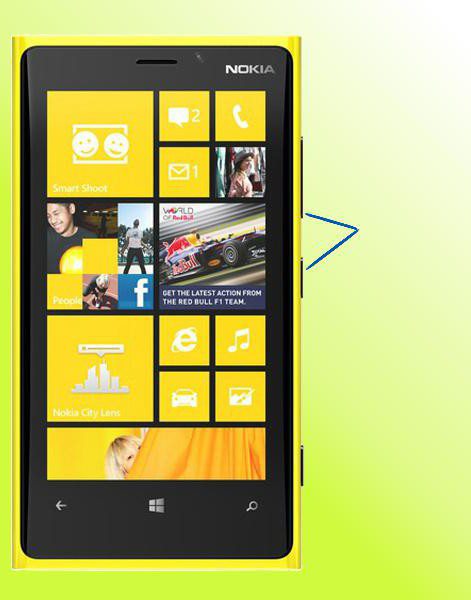
Как перезагрузить смартфон: второй способ
«Жесткая» перезагрузка – второй способ решения проблемы с зависшим гаджетом. Использовать его необходимо только в крайних случаях, так как есть риск повредить файлы операционной системы, что приведет к неработоспособности аппарата. Решать, использовать его или нет, каждый должен самостоятельно, оценив все возможные последствия. Многие продвинутые пользователи рекомендуют создать резервную копию данных, которые хранятся на телефоне «Нокия Люмия».
Как перезагрузить устройство с помощью этого способа? Для этого понадобится одновременно зажать три кнопки – нижнюю часть «качельки» громкости, клавишу блокировки и камеры. Держать их нажатыми надо до того момента, как начнется вибрирование. После этого кнопка блокировки/питания отпускается, а остальные еще удерживаются приблизительно на протяжении 5 секунд.
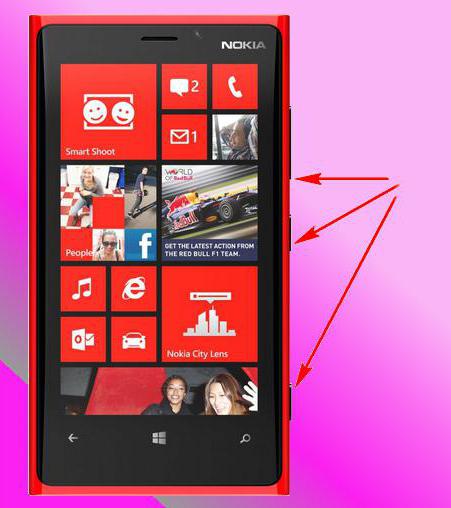
Перезагрузка смартфона через настройки – третий способ
Что делать, если пользователь стал сталкиваться с частыми зависаниями телефона «Нокия Люмия»? Как перезагрузить аппарат в таком случае? Как правило, такая проблема не сопровождается длительными промежутками неработоспособности, поэтому можно попробовать восстановить заводские настройки. Для этого пользователю понадобится зайти в меню и выбрать раздел «Настройки». В нем имеется подпункт «Система». Пользователю необходимо выбрать «Сброс настроек телефона». При активации произойдет перезагрузка, однако все пользовательские настройки будут удалены, и владельцу придется настраивать аппарат заново.

Заключение
Хоть и очень редко, но все же зависает «Нокия Люмия». Как перезагрузить гаджет, вы теперь знаете. Три способа указаны выше. Однако если ни один из них не помог, или телефон попросту не реагирует на нажатие кнопок, можно вынуть аккумулятор на несколько секунд. После этого телефон должен включиться в обычном режиме. Если такого не произошло, то рекомендуется обратиться в сервисный центр.
Сброс настроек телефона с Windows возвращает его в состояние, в котором он находился при первом включении. Это приводит к удалению всех личных данных, а также к возврату исходных заводских параметров телефона.
Если вы решили выполнить сброс настроек телефона, можно заранее создать резервную копию приложений, SMS и других данных в облаке. Подробнее об этом можно узнать в разделе Резервное копирование данных.
Предупреждение: Будьте осторожны. При сбросе будет удалено все содержимое телефона, включая приложения и игры (а также данные приложений и игровые достижения), SMS, журнал вызовов, музыку, фото и прочее.
Сброс настроек телефона
-
На начальном экране проведите пальцем к списку все приложения, а затем выберите Параметры .
-
Выберите Система > Сведения об устройстве > Сброс настроек.
-
Вы получите два предупреждения. Если вы уверены, что хотите вернуть телефон к заводским настройкам, выберите Да, а затем еще раз Да. Это может занять какое-то время.
Если телефон не отвечает и вы не можете открыть Параметры , можно выполнить сброс, используя аппаратные кнопки. Чтобы сбросить телефон Lumia (и некоторые другие модели), выполните следующие действия:
Сброс телефона, который не отвечает
-
Нажмите и удерживайте кнопки уменьшения громкости и питания одновременно в течение 10–15 секунд,, пока не почувствуете вибрацию.
-
Почувствовав вибрацию, отпустите эти кнопки, а затем сразу же нажмите и удерживайте кнопку уменьшения громкости до тех пор, пока не увидите большой восклицательный знак.
-
После появления восклицательного знака нажмите четыре кнопки в следующем порядке: кнопка увеличения громкости, уменьшения громкости, питания, уменьшения громкости. Телефон будет сброшен и перезапущен. (Завершение сброса может занять какое-то время.)
Примечание: Если вы потеряли телефон, его можно сбросить удаленно. Информацию о том, как это сделать, можно найти в разделе Поиск утерянного телефона.
Нужна дополнительная помощь?
Любая техника подвержена сбоям и ошибкам в работе. Не исключение и смартфоны под управлением Windows 10 Mobile. Если у вас Нокиа, Майкрософт Люмия или другой телефон на «десятке» не включается или завис, то дочитайте эту статью до конца, возможно, вы найдете подходящее решение.

Содержание
- 1 Что делать, если винфон выключился и не включается, либо завис?
- 1.1 Перезагрузка (легкий сброс)
- 1.2 Сброс настроек до заводских
- 1.3 Перепрошивка
Что делать, если винфон выключился и не включается, либо завис?
Прежде всего, не стоит паниковать. И не нужно сразу же бежать в сервис, где с вас, возможно, за устранение какой-либо несерьёзной ошибки сдерут вполне серьезные деньги. Попробуйте сначала способы, описанные ниже и если они не помогут, то можно задуматься о походе в сервисный центр.
Перезагрузка (легкий сброс)
Не зависимо от того, зависла ваша Люмия или вовсе не включается перезагрузить телефон можно путем одновременного нажатия двух кнопок: клавиши убавления звука и клавиши блокировки (вкл/выкл). Нажмите и удерживайте эти кнопки в течение 15-20 секунд. Перед этой процедурой подключите к аппарату зарядное устройство!

Если все получилось, то дисплей смартфона должен потухнуть, а потом через 1-2 секунды кратковременно завибрировать. После этого он перезагрузится.
Сброс настроек до заводских
Даже если телефон завис окончательно, то можно сбросить его настройки до заводского состояния. Как это сделать? Одновременно нажмите и удерживайте клавиши прибавления звука и вкл/выкл. После этого должен появиться восклицательным знаком. Если это произошло, то нужно выполнить следующую очерёдность:
- Жмем кнопку добавить громкость;
- Убавить громкость;
- Кнопку вкл/выкл;
- И снова убавить громкость.
Если все прошло удачно, то начнется процедура сброса, на экране появятся значки молния и шестеренка (процесс восстановления системы), потом телефон несколько раз перезагрузится. Более подробная статья о том, как сделать сброс: https://win10m.ru/nastroyki/sbros-windows-10-mobile-do-zavodskikh-nastroek.html.
Перепрошивка
Устранить ошибку, из-за которой ваш Windows 10 смартфон завис или не включается можно путем перепрошивки. Сделать этом можно с помощью официальной утилиты от Microsoft, называется она Windows Device Recovery Tool. Пошаговая инструкция по прошивке смартфонов Lumia и других винфонов.
По сути, данные методы актуальны для всех смартфонов Lumia (925, 920, 625, 520, 720, 640, 800, 1020, 510, 635, 630, 710, 730 и т.д.) и других телефонов, работающих как на Windows Phone, так и на Windows 10 Mobile.
Надеюсь что-то из вышеописанного вам поможет. Если у вас есть свои способы решения проблемы, то можете поделиться ими в комментариях.




 (3 голос (ов), в среднем: 3,67 из5)
(3 голос (ов), в среднем: 3,67 из5)
![]() Загрузка…
Загрузка…
